鸿翔云桌面FAQ(常见问题解答)
(1)对服务器的需求如何?
服务器对于系统的I/O 吞吐能力要求能够承受大负载的存取,也就是需要快速的硬盘与尽可能宽的服务器网络出口。本系统最大的网络带宽出现在部署阶段,以及在大量数据盘使用的时候。一般根据应用配置服务器:
例如应用模式是:一台服务器带三百台办公电脑(日常办公、设计院设计电脑),或者一台服务器带三百台电子阅览室电脑,以及大教室上课用的机房,对于这种应用我们一般建议的配置是:
CPU: 8核 1.8GHZ及以上
内存: 16G内存及以上
网络:千兆网卡
硬盘:常用机械硬盘如果有数据盘需求建议将存放数据盘用SSD
(2)一台服务器上是否可以支持多系统?最大支持多少个系统?
服务器上可以支持多种windows系统,同一个系统也可以创建多个母盘用于不用的场景。目前支持winxp sp3,win10,win7 32位、64位除home版以外的所有系统。
(3)对网络交换机配置有什么要求?
交换机最好是千兆交换机,有助于提高用户体验,其次要支持组播。如果有跨vlan场景,最好可以支持dhcp中继,不支持也没有关系,我们会提供特殊场景的工具以满足部署与使用要求。
(4)现场有DHCP存在时怎么办?
现场存在DHCP的情况下,可以在主机初始化阶段过后使用客户的DHCP,也可以停用客户的DHCP,配置使用我们的DHCP,建议配置DHCP时不要配置到同一个网段,如果环境所致必须要配置到同一个网段时,请配置DHCP时保证两个DHCP池之间不能有交互。
(5)现场不允许使用DHCP怎么办?
在部署时我们暂时开启DHCP服务,待部署完成后,根据客户的要求,为对应的客户机设置相应的静态IP,然后找到在服务器端的安装目录下\iCloudServer\iCloudDHCP.ini文件,删除[GLOBAL_OPTIONS]和[RANGE_SET]节点。如图 1:

然后在console界面上重启服务。
(6)客户机不支持PXE启动时怎么办?
请联系本公司技术支持人员,我们提供工具支持特殊场景的部署与使用。
(7)服务器端配置好了之后,客户端PXE启动,但是始终无法获取到DHCP怎么办?
首先确保服务器端的DHCP配置没有错,其次客户机与服务器处在同一个局域网内,如果不是在同一个局域网内,那么请确保交换机是否支持DHCP中继的能力。如果以上都正确,那么请检查一下服务器端的IP是否是静态IP,如果不是请改成静态IP,并重启DHCPSERVER。
(8)创建母盘时怎么选择合适的母盘大小?
母盘的大小与用户所要安装的软件有很大的关系,安装的软件多自然所占用的空间就大,一般建议win7系统母盘的大小设置不小于30G,xp系统一般不小于15G。其次创建母盘时也要考虑客户端机器的硬盘大小。一般30G母盘,客户机至少需要45G的可用硬盘分区。
(9)客户机硬盘大小与母盘镜像大小的关系?
一般30G母盘,客户机至少需要45G的可用硬盘分区。
(10)怎么选择客户端硬盘模式选择?
客户端选择xp系统时,请在bios中将磁盘控制器设置成IDE(兼容模式),win7系统则无特定限制。
(11)客户机上有硬件还原卡或者还原设施的怎么办?
在部署之前请先将硬件还原卡以及还原软件或者还原设置都摘除或者卸载,如果有需要可以在部署完成后再从新恢复还原。
(12)对客户端电脑配置有没有要求?
客户端的要求是x86或者x64体系,暂不支持ARM设备。一般内存要求不低于2G,硬盘的大小要满足所创建的母盘所要求的最小有效容量。
(13)网络启动时停在TFTP……时或者 tftp time out怎么办?
请检查comsole中配置的DHCP池,以及主服务器IP,主服务器IP必须是SERVER端程序所安装的机器的静态IP。然后在console界面上重启服务。然后重启客户机。
(14)客户端循环初始化网络怎么办?
首先确保所在的网络环境,无论是交换机还是路由器,需要具备支持组播地址的能力,并且配置为允许组播消息转发。其次,如果以上都确认无误,那么请在console上重启服务。然后重启客户端。
(15)安装系统过程中卡死
在制作母盘安装系统的过程中,系统偶发的会卡死在某一界面,遇到这种情况,请用PE(win8pe版本及以上版本)工具进入到系统,在磁盘管理中,将本地硬盘的第二个分区中的根目录下有一个你所创建的母盘的名称的vhd文件,将此vhd附件到磁盘管理器上,然后向其复制超过8G的大文件或者数据,如图 2:
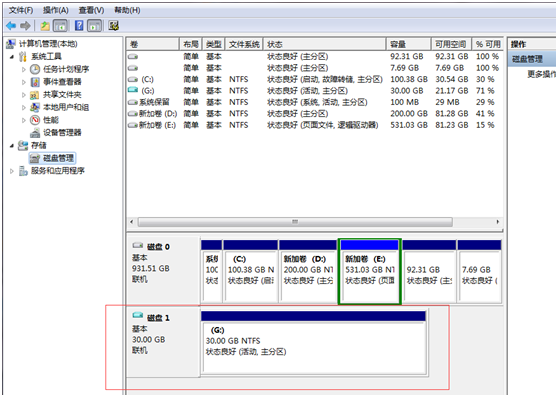
红色矩形内的磁盘就是挂载的vhd文件。复制完成后,将此vhd进行格式化。然后重启客户器,进入bios,将网络启动设置成第一启动项,然后输入管理员用户名和密码,选择local os,继续上一次的系统安装。
(16)安装系统过程中usb键盘鼠标不可用
请把usb键盘鼠标插入到2.0的usb口上,然后重启客户机,重新输入管理员用户名和密码,选择local os 从新开始安装。
(17)xp系统制作母盘时安装了客户端后重启系统,然后无限滚屏无法进入桌面
联系技术支持,技术支持提供合适的xp系统镜像。
(18)终端桌面安装360 金山腾讯管家以及驱动精灵等软件提示我们的软件为未知安全的软件时怎么办?
添加信任即可。
(19)插入u盘时显示D盘无法识别
在磁盘管理器中,将D盘盘符更改为其他没有被使用的盘符,如E盘等。
(20)客户端不是同一批次规格的机器时怎么部署
在服务器端创建多个母盘,用属于同一批次的机器中的其中一台来制作母盘,然后同属这一批的机器都用这个母盘来创建桌面以及部署缓存。
(21)怎样更新母盘镜像,一次更新所有用户都可以更新
请参考《场景使用说明书》
(22)无法远程开机怎么办
首先进入bios,检查此主板及网卡是否支持网络唤醒。其次如果是跨网段的环境,检查交换机或者路由器是否支持广播消息转发,最后确保客户机上次关机是正常关机,而不是强制断电关机或者是意外关机。如果是意外关机,则只需要手动开机一次,然后正常关机,下次就可以正常远程开机。
(23)每台客户端电脑从开机到进入系统要有多少时间?
部署完成后,所有客户机同时开机,将会在1分钟内所有客户机都开机。
(24)在客户端上添加新的程序,操作复杂吗?
客户端桌面上可以根据用户的个人需要,随时安装软件,操作方便。
(25)服务器端安装在虚拟机中,客户端运行在实体机中如何搭建环境
服务器端的虚拟机和host之间必须要配置成桥接模式,其次host要关闭防火墙。
(26)遇到跨网段的情况怎么办
联系技术支持,如果客户现场网络环境支持,只需要配置合适的网络就可以,配置网络情参考《网络配置文档》,如果网络环境不支持,我们提供工具支持特殊场景下的部署与使用。
(27)母盘创建好之后支持在原有的基础上扩容吗?
暂不支持,所以创建母盘时请考虑好容量问题。
(28)针对J1900瘦客户端,客户想启用通电开机该如何操作?
按电源键开机,点击Del键,进入BIOS;选择advanced,选择restore ac power loss By IO;设置为Power on;保存设置,并重启客户端即可。
(29)制作母盘或者编辑母盘时无法进入系统该如何恢复?
在制作母盘,或者母盘修改时在启动时有一个"Recovery"选项,如图 3,选择之后会自动恢复到认证登陆的状态。然后使用管理员账户登录之后重新选择“制作母盘”或者“编辑母盘”。

(30)通过网络初始化主机时加载网卡失败该如何处理?
在preinstall的安装路径下(默认安装路径为:C:/Program Files(x86)/preinstalltool/iBootfolder/),将iBoot-1.0.rom文件改名为iBoot-1.0back.rom,然后将iBoot-1.0_all.rom改名为iBoot-1.0.rom,然后将客户机开机,并重新初始化。
(31)客户端软件无法启动;
现象:客户端点击一键优化后弹出没有权限,重启计算机后客户端无法启动,Current.log提示WSAStartUP失败;计算机“DHCP Client服务”和“服务和控制器应用程序”占用很大CPU;自动获取IP失败;
原因:任务计划程序服务在“RpcServerUseProtseq:ncacn_ip_tcp”中遇到RPC初始化错误导致winsock接口出现问题;
解决:管理员权限运行cmd,在其中输入命令:netsh winsock reset即可;
(32)客户端一键优化报错;
现象:点击一键优化后弹窗提示:“关闭磁盘扫描失败,请检查运行权限,必须以administrator用户执行”;
原因:安装瑞星杀毒软件或者360等其他杀毒软件后限制了客户端修改注册表项;
解决:在瑞星软件或者360等其他杀毒软件中将iCloudDesktopClient加入白名单;
(33)win7制作母盘时使用双分区的方法;
在制作母盘镜像时,选择安装盘时,可以对安装盘进行分区,如图 4:
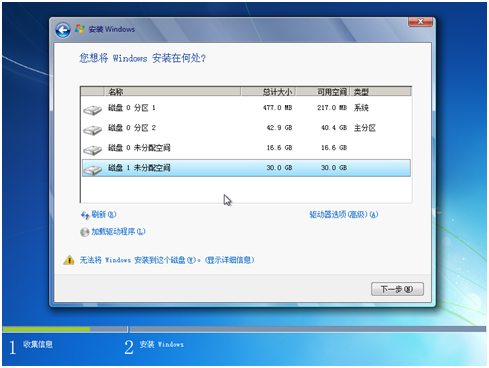
选中虚拟磁盘,点击“驱动器选项(高级)”,然后将磁盘分为两个分区,然后将第二个分区进行格式化,然后将系统安装到第一个分区,这样制作的母盘就会拥有双分区。
(34)针对i5和3865u盒子制作母盘过程中卡死失败问题的解决方案
在bios中将advanced中SATA Configuration 选择对应的硬盘,并将External SATA设置为Enabled。然后保存设置后开始制作母盘镜像。
(35)web界面打开失败,apache24服务无法启动问题
使用netstat -ano | findstr 80 命令,查看端口是否被占用,如果被占用,把wolrd wide web服务关闭,并设置为“禁用”,然后启动apache24,最后清楚浏览器缓存,重新登录。
(36)客户机拥有双网卡或者多网卡时,启动失败的问题
将网线插在板载网卡,或者第一顺位的的网卡。如果不能确定网卡,可以轮流插网卡解决。
(37)同一台主机上部署了多个桌面,并对多个桌面进行母盘更新,或者更换母盘操作,导致本主机上第二个桌面或者更多的桌面无法更新的问题。
此问题由操作流程导致,正确的做法,选中第一个要更新的桌面,或者更换母盘的桌面,点击之后将客户机开机,并完成整个流程,然后在选择第二个桌面进行相同的操作,直到本机上的所有桌面完成更新或者更换母盘。
(38)在J1900的瘦客户端上,制作CentOS系统的母盘,无法识别硬盘的问题
将硬盘模式配置成AHCI,然后制作CentOS母盘。
(39)xp系统在母盘中,或者桌面中安装驱动人生,导致母盘,或者桌面启动失败
目前,驱动人生软件安装后会偷偷的删除驱动,而不给用户任何提示,这种做法违背软件规则的,我们建议不要用驱动人生,使用驱动精灵等软件。
(40)交付完成后,应告知客户维护人员不可随意更改服务器计算机名称
计算机名称是某些软件的识别该计算机的唯一标识,更改后会导致rabbitmq无法使用。导致服务器与终端的消息通道断裂。



